win11のワンクリックシステム再インストールの詳しい方法
- WBOYWBOYWBOYWBOYWBOYWBOYWBOYWBOYWBOYWBOYWBOYWBOYWB転載
- 2023-07-11 19:57:092610ブラウズ
Windows 11 プレビュー システムが公開された後、多くの人がこの新しいシステムを体験して、どのようなものかを確認する予定ですが、誰もがアップグレードをインストールするわけではありません。次のエディターは、Windows 11 のインストール方法を示します。チュートリアル、一緒に学びましょう。
1. まず、win11 イメージ ファイルをダウンロードする必要がありますが、Xiaobi のワンクリック再インストール システムでは、WeChat 公式アカウントで Windows 11 に返信してイメージ ファイルを取得できます。
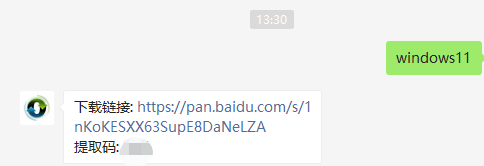
#2. ダウンロードした win11 イメージを別のディスクに置きます。
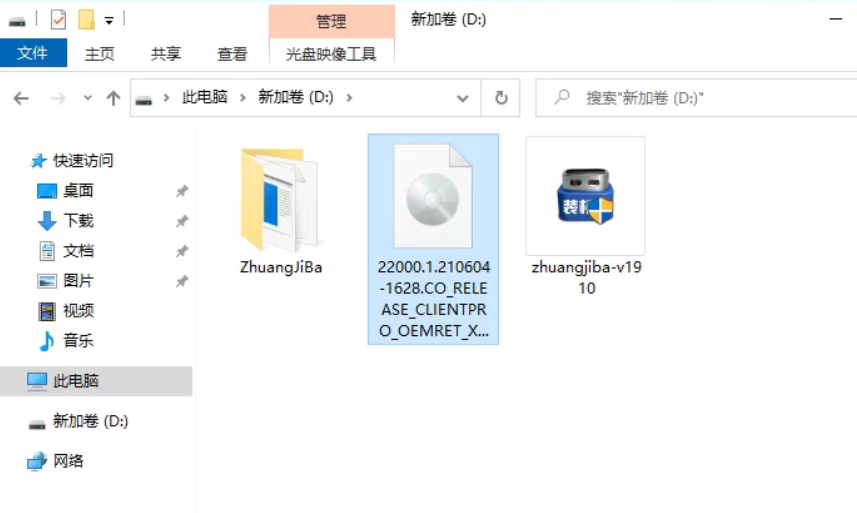
#3. 次に、ワンクリックでシステム ツールをコンピュータにダウンロードしてインストールし、開いて実行します。

4. バックアップと復元の中に、カスタム復元があります。
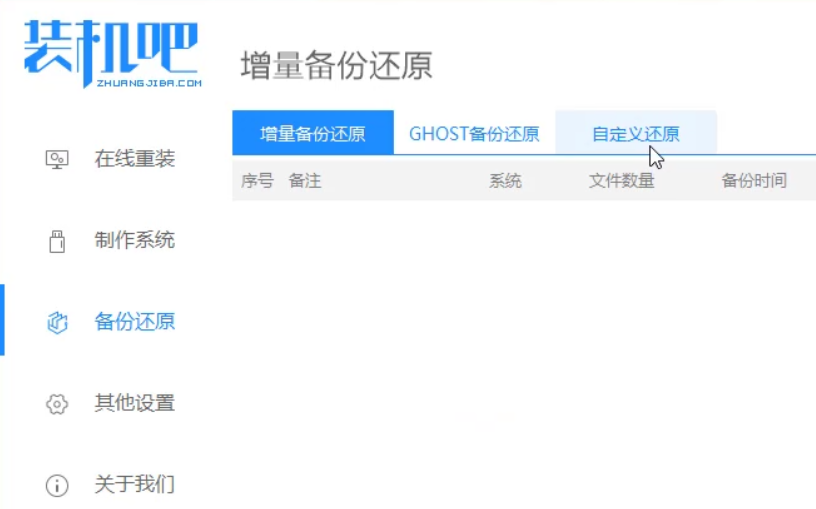
#5. 次に、検索されたイメージ ファイルの中から win11 イメージ ファイルを見つけます。
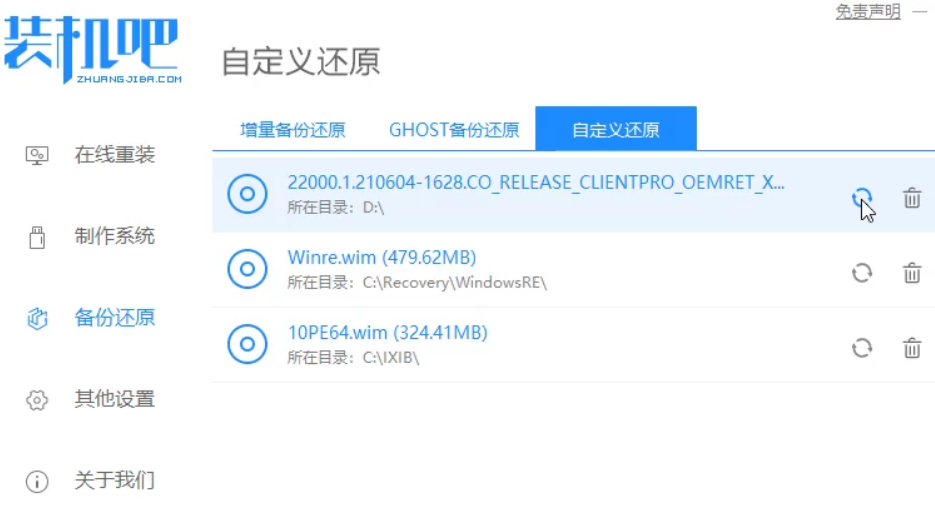
6. 次に、install.wim を選択して次のステップに進みます。
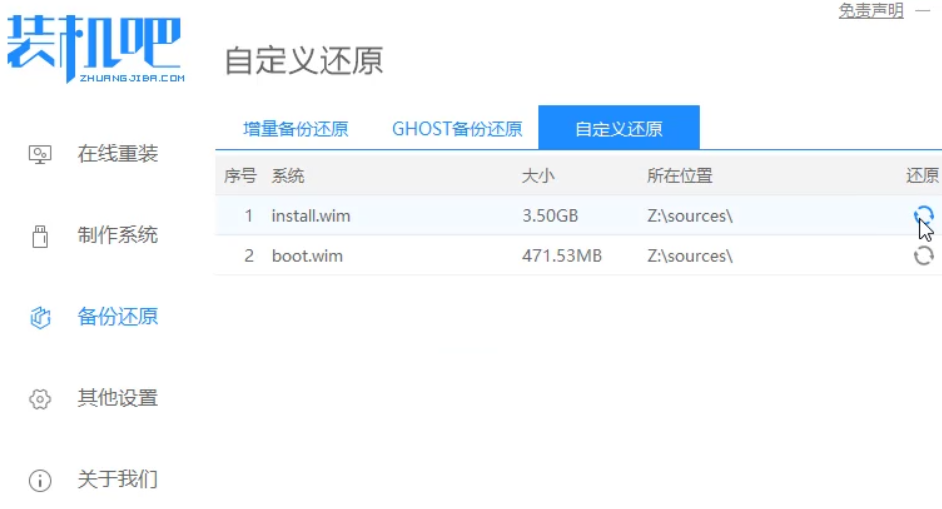
7. 次に、Windows11 システムを選択し、[OK] をクリックしてイメージ ファイルを復元します。
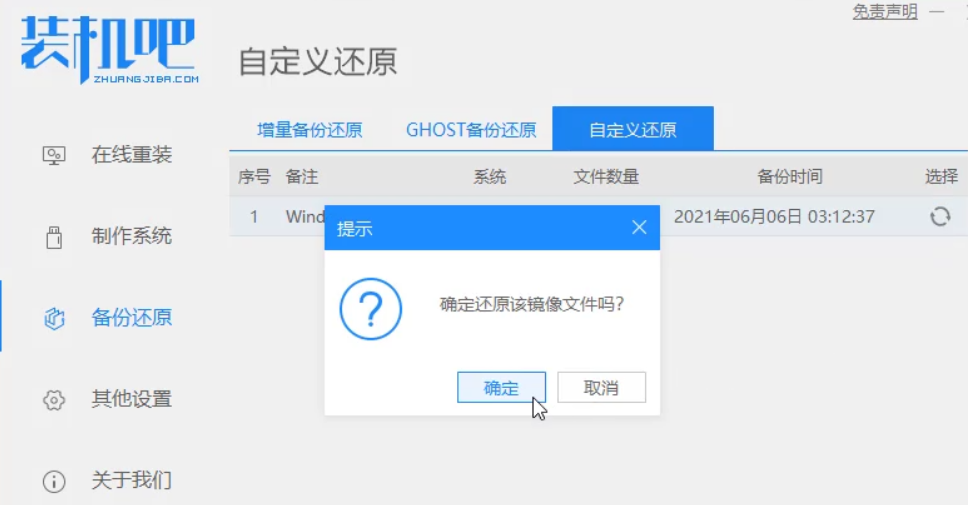
#8. 次に、pe がダウンロードされてインストールされるのを待ちます。辛抱強く待ちます。ダウンロードが完了したら、プロンプトに従って「再起動」をクリックします。
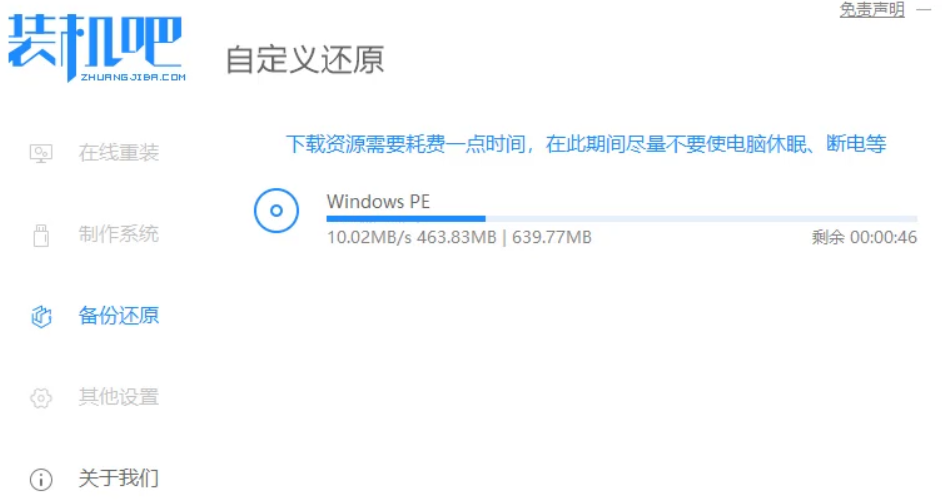
9. 次に、このインターフェイスに来て、2 番目の zhuangjiba PE を選択すると、win11 システムが自動的にインストールされます。インストールが完了したら、クリックしてください。プロンプトに従ってすぐにコンピューターを再起動します。
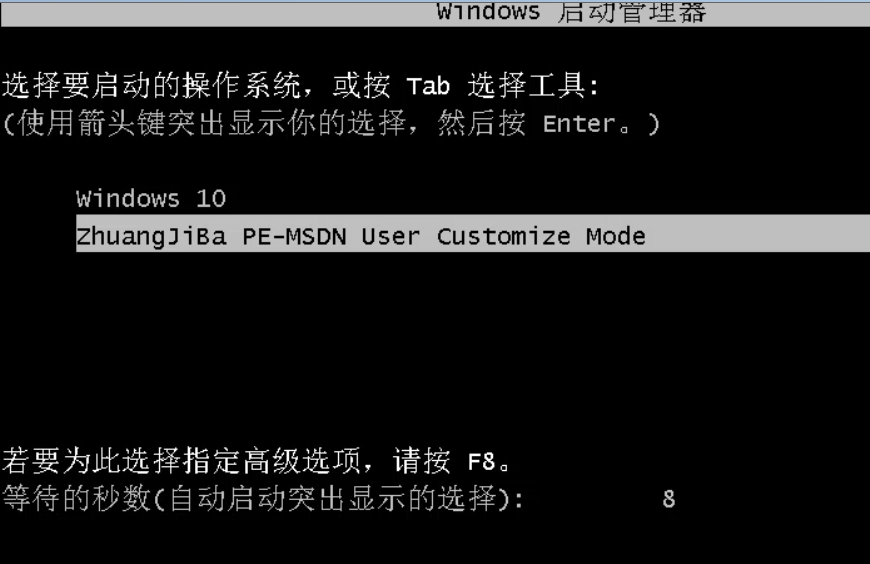
#10. 最後に、システムのインストールが完了し、win11 デスクトップにアクセスし、解像度などの関連する基本設定を行います。
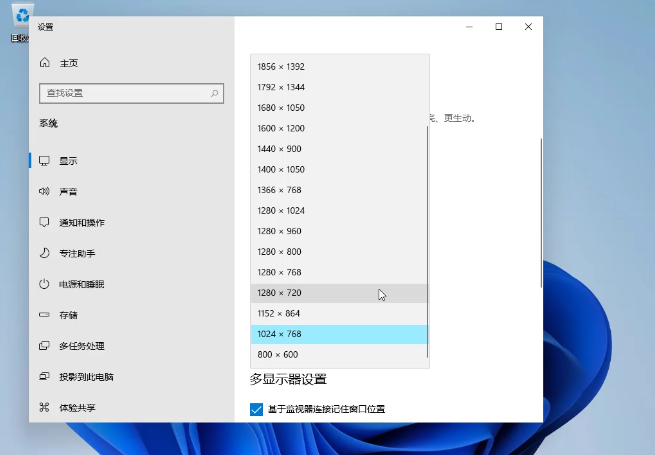
上記はコンピューターを win11 システムにアップグレードする方法です。コンピューターを win11 システムにアップグレードしたい場合は、この方法に従ってください。
以上がwin11のワンクリックシステム再インストールの詳しい方法の詳細内容です。詳細については、PHP 中国語 Web サイトの他の関連記事を参照してください。

